Setelah kemarin kita membahas cara menyembunyikan aplikasi di HP Vivo, mari kita bahas juga bagaimana cara mengunci aplikasi di HP Vivo. Simak artikel ini sampai selesai.
Vivo merupakan salah satu brand HP yang memiliki segudang fitur menarik yang bisa dimanfaatkan oleh penggunanya. Banyak sekali pengguna yang membeli HP Vivo karena dikenal memiliki keamanan yang cukup tinggi.
Salah satu fitur yang bisa dimanfaatkan oleh penggunanya adalah fitur mengunci aplikasi. Dengan adanya fitur ini, pengguna dapat mengunci aplikasi yang mereka inginkan.
Salah satu alasan mengapa fitur ini sangat dibutuhkan adalah untuk menjaga privasi agar tetap aman. Biasanya orang khawatir data yang ada didalam aplikasi tersebut takut tersebar.
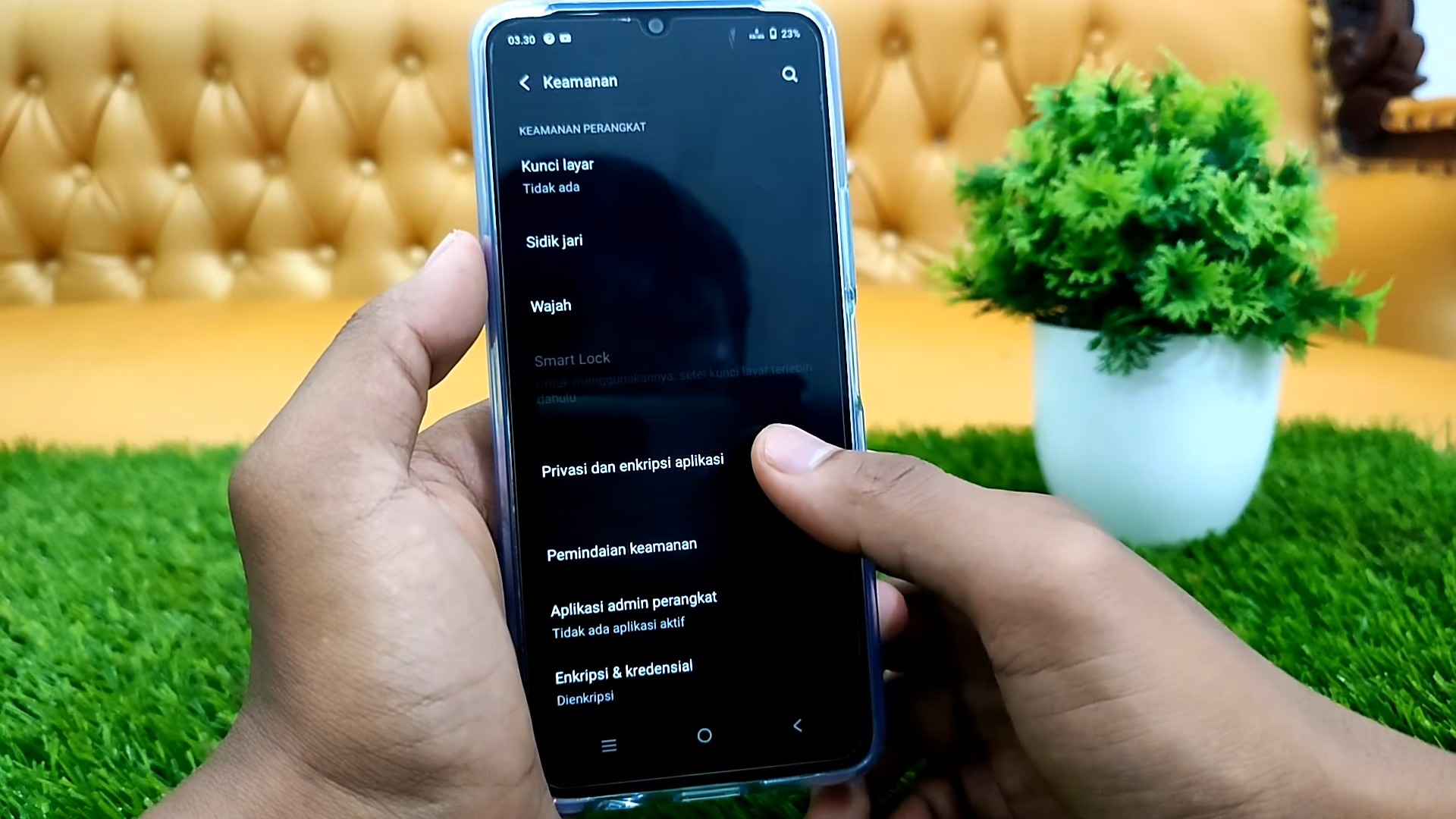
Nah buat kamu pengguna baru HP Vivo dan ingin mengunci aplikasi, kali ini Metodegames akan memberikan tutorial bagaimana cara mengunci aplikasi di HP Vivo.
Cara Mengunci Aplikasi di HP Vivo
Ada beberapa cara yang bisa kamu lakukan untuk mengunci aplikasi. Buat kalian pengguna HP Vivo yang menggunakan sistem operasi Funtouch OS 2.6 kebawah, jangan khawatir kamu bisa mengikuti cara berikut ini.
Nah berikut langkah-langkah mengunci aplikasi yang bisa kamu lakukan:
1. Mengunci Aplikasi Pada Funtouch OS 2.6 ke Bawah
Funtouch OS 2.6 ke bawah memberikan pengguna kemampuan untuk mengunci aplikasi dengan mudah, sehingga meningkatkan keamanan perangkat mereka.
Berikut adalah langkah-langkah bagaimana cara mengunci aplikasi pada sistem operasi ini:
- Mulailah dengan membuka aplikasi I Manager di perangkat kamu. Aplikasi ini merupakan alat pengelolaan yang kuat, memberikan akses cepat ke berbagai fitur keamanan dan manajemen perangkat.
- Setelah masuk ke dalam I Manager, temukan dan buka menu “App Manager”. Menu ini menyediakan kontrol penuh terhadap aplikasi yang terinstal di perangkat kamu.
- Di dalam menu App Manager, temukan opsi yang disebut “App Lock” dan ketuk untuk membukanya. Langkah ini akan membawa kamu ke pengaturan yang berkaitan dengan penguncian aplikasi.
- Sebelum melangkah lebih jauh, sistem akan meminta kamu untuk mengatur kata sandi dan pertanyaan keamanan.
- Pastikan untuk memilih kata sandi yang kuat dan mudah diingat serta pertanyaan keamanan yang hanya kamu yang tahu jawabannya.
- Setelah kata sandi dan pertanyaan keamanan diatur, kamu dapat mulai mengunci aplikasi-aplikasi yang diinginkan.
- Pilih aplikasi yang ingin kamu kunci dengan mengaktifkan opsi yang sesuai di dalam menu. Dengan melakukan ini, kamu memastikan bahwa hanya kamu yang memiliki akses ke aplikasi tersebut.
2. Mengunci Aplikasi Pada Funtouch OS 3.0 ke Atas
Funtouch OS 3.0 ke atas memberikan opsi yang mudah untuk mengamankan aplikasi di perangkat kamu. Berikut adalah panduan langkah demi langkah untuk mengunci aplikasi pada sistem operasi ini:
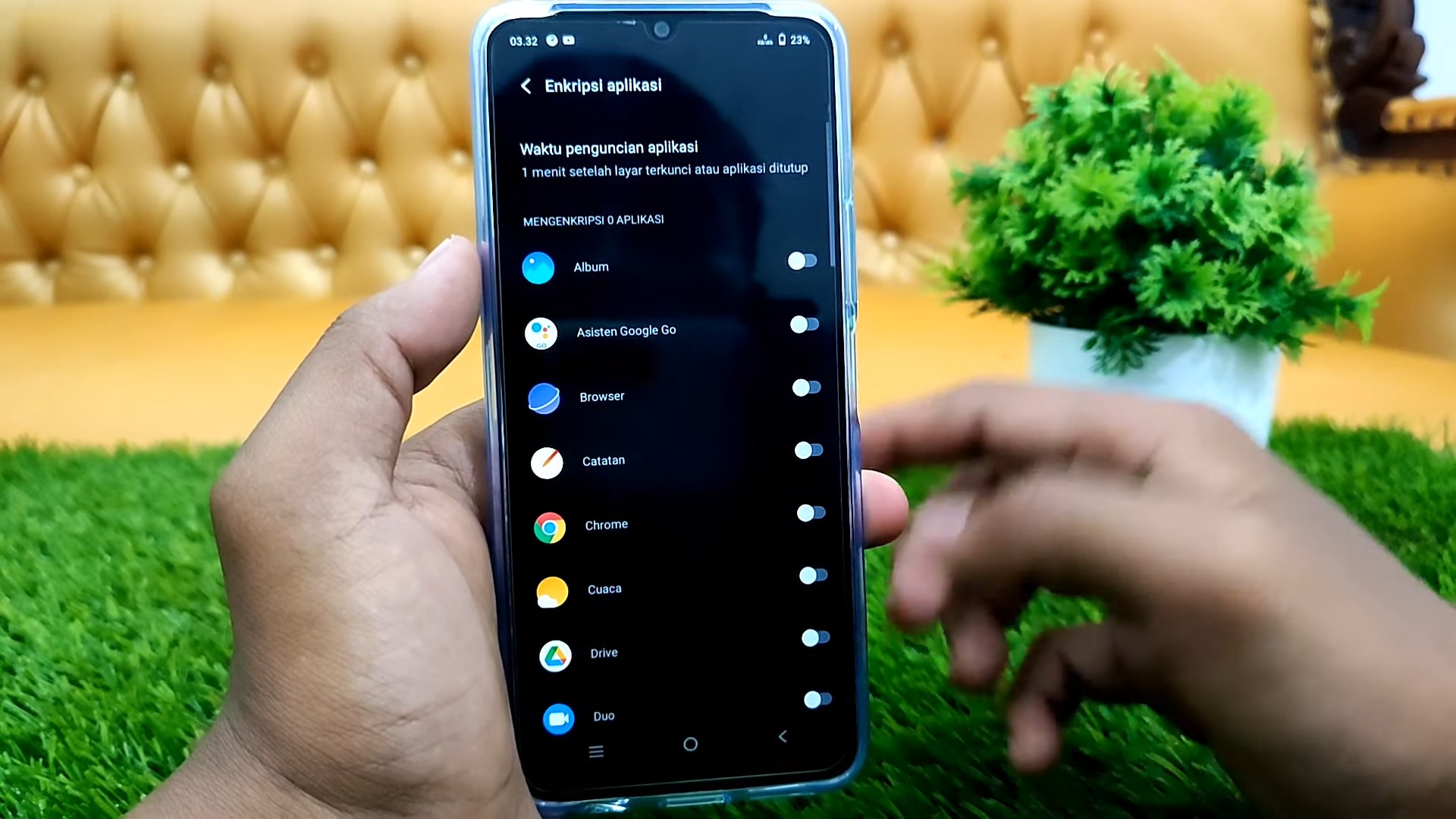
- Mulailah dengan membuka halaman Settings (Pengaturan) pada perangkat kamu. Ini adalah titik awal untuk mengakses berbagai pengaturan dan opsi di Funtouch OS.
- Setelah berada di halaman Settings, temukan dan buka bagian yang disebut “Fingerprint, Face and Password” (Sidik Jari, Wajah, dan Kata Sandi). Langkah ini akan membawa kamu ke menu yang berfokus pada keamanan dan identifikasi pengguna.
- Di dalam bagian “Fingerprint, Face and Password”, cari opsi yang disebut “Privacy and App Encryption” (Privasi dan Enkripsi Aplikasi). Ketuk opsi ini untuk melanjutkan ke langkah selanjutnya.
- Sebelum dapat mengunci aplikasi, sistem akan meminta kamu untuk membuat kata sandi khusus. Pilih kata sandi yang kuat dan mudah diingat, karena ini akan menjadi kunci akses utama untuk aplikasi yang dienkripsi.
- Setelah kata sandi dibuat, aktifkan opsi “App Encryption” (Enkripsi Aplikasi) untuk semua aplikasi yang ingin kamu kunci. Ini memastikan bahwa hanya pengguna yang memiliki kata sandi dapat mengakses dan menggunakan aplikasi tersebut.
- Setelah selesai mengonfigurasi pengaturan, pastikan untuk menutup halaman Settings untuk menyimpan perubahan yang telah kamu buat.
- Perlu diingat bahwa antarmuka pengguna dapat berbeda-beda antar versi Funtouch OS. Jika kamu tidak menemukan opsi “App Encryption” pada bagian “Fingerprint, Face and Password”, coba cari fitur serupa di menu “Face and Password”, “Fingerprints and Passwords”, atau “Security”.
- Sesuaikan langkah-langkah di atas dengan antarmuka tampilan yang ada pada perangkat kamu. Dengan mengikuti panduan ini, kamu dapat dengan mudah meningkatkan keamanan aplikasi di perangkat Funtouch OS 3.0 ke atas.
Bagaimana mudah bukan cara mengunci aplikasi di HP Vivo? Dengan mengikuti langkah-langkah diatas, maka kamu bisa dengan mudah untuk mengunci aplikasi di HP Vivo.